Tag : Windows
Extension Intl avec Wamp
Si comme moi vous souhaitez faire fonctionner l'entension PHP intl sous wamp, vous devez suivre les deux étapes suivantes :
Activer l'extension via Wamp
Cliquez simplement sur l'icône du logiciel puis allez dans PHP, Extensions PHP et cochez php_intl afin d'activer l'extension. (ou décommentez la ligne php_intl.dll dans le php.ini)
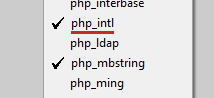
Copier les DLL manquantes
Rendez-vous ensuite dans le répertoire wamp/bin/php/php*version*/ et copier les dll ayant la structure icu****.dll dans le répertoire :
wamp/bin/apache/Apache*version*/bin
Redémarrez ensuite wamp et votre extenstion devrait être activée !
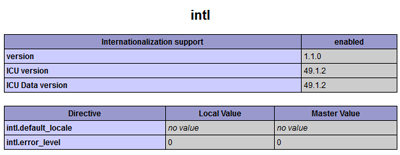
Extrait de phpinfo()
Savoir quel programme à ouvert quel port
Voici une astuce bien pratique permettant de retrouver un programme qui peux par exemple vous déranger et donc vous permettre de le killer.
Dans mon cas j'ai souhaité savoir quel programme écoutait sur le port 80 (http) de mon ordinateur.
Sous Windows
Pour ouvrir l'invite de commande cliquez sur démarer puis exécuter (ou directement dans le champ texte) puis entrez "cmd" dans la fenêtre qui s'est ouverte.
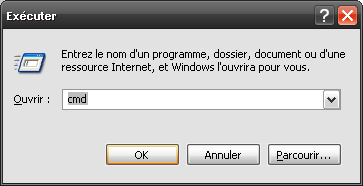
Vous validez, la fenêtre se ferme et une autre s'ouvre à vous !
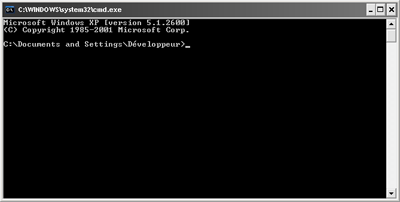
Dans cette console, vous devez écrire les deux commandes suivantes permettant de récupérer la liste des connexions actives et ensuite de filtrer avec le port que vous recherchez.
# Remplacez ":80" par le port que vous souhaitez rechercher netstat -ano | find ":80"
Vous pouvez ensuite apercevoir le résultat de votre commande.
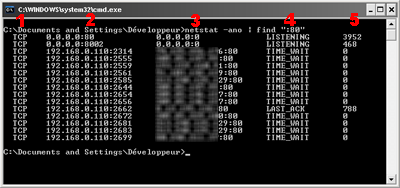
Une petite explication des colonnes :
1 - Le type de connexions (TCP ou UDP)
2 - Adresse / Port locale de connexion
3 - Adresse / Port distante
4 - L'état de la connexion
5 - Le numéro du processus correspondant
Pour savoir si un port est à l'écoute il suffit de regarder dans la quatrième colonne si l'état est "LISTENING". Par exemple dans la capture d'écran les ports 80 et 8002 sont à l'écoute.
Il suffit ensuite de récupérer le numéro du processus et de regarder dans le "tasklist".
# N'oubliez pas de remplacer le numéro de votre processus tasklist | find "3952"
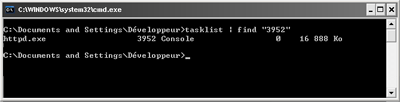
Vous pouvez désormais récupérer le nom du processus ("httpd.exe" correspondant à apache dans l'exemple) dans la première colonne du résultat.
Sous Linux
Sous linux c'est toujours avec la commande netstat seulement c'est beaucoup plus simple car le résultat de cette commande est plus complet.
Pour récupérer la liste des ports et programmes qui écoute il vous suffit simplement d'utiliser cette commande :
# Remplacez :www par votre protocole ou le port souhaité netstat -lpt | grep LISTEN | grep :www
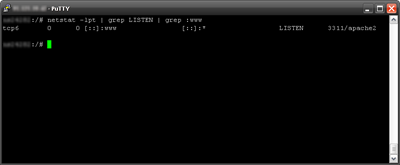
Et dans la dernière colonne on remarque que c'est apache2 qui écoute sur le port 80.
En espérant vous avoir été utile !
Affichage de "Mes Documents" à chaques démarrage de Windows
Il se peux suite à l'installation d'un nouveau logiciel ou à une restauration de Windows que lors du démarrage de ce dernier s'affiche une fenêtre de vos documents.
Malgré le fait que ça ne pause aucun soucis et qu'il suffit de la fermer autant faire en sorte qu'elle ne s'affiche plus sachant que ça ne vous prendra que cinq minutes !
Drivers Odbc 32 bits sur windows 2003/2008 64bits
Suite à plusieurs jours de recherche intense afin de mettre un place une base de donnée Access (.mdb) sur un serveur windows 2008 64bits je partage la solution en espérant qu'elle puisse servire à d'autres !
La manipulation consiste à modifier une option (et ajouter vos base sous le gestionnaire Obdc si vous l'utilisez) mais résoud les soucis de connexions possible.
Tutoriel création d'un réseau privé virtuel (VPN)
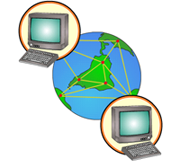 Un réseau privé virtuel ou VPN permet de créer un réseau sécurité entre deux sites via un réseau non sécurisé à savoir internet. Vous avez ainsi la possibilité de jouer en réseau, échanger des informations importantes et bien plus d'options...
Un réseau privé virtuel ou VPN permet de créer un réseau sécurité entre deux sites via un réseau non sécurisé à savoir internet. Vous avez ainsi la possibilité de jouer en réseau, échanger des informations importantes et bien plus d'options...
Je viens de terminer la rédaction d'un tutoriel vous permettant de créer ce type de connexion.
C'est entièrement gratuit et assez simple/rapide à mettre en place !
N'hésitez pas à tester et me faire quelques retours sur votre connexion. 
Création d'un VPN entre deux stations windows via des livebox
Url Rewriting en ASP avec ISAPI Rewrite
La méthode permettant d'utiliser l'url rewriting sur un serveur IIS tournant sur Windows 2000 n'est pas une des plus simples !
Seulement dans un soucis de référencement et de sécurité vous pouvez être appelé à installer ce genre de module complémentaire, car rappelons-le, il est nativement impossible d'utiliser ce genre de service en ASP.
J'ai comme vous pouvez l'imaginer eu le besoin de l'url rewriting pour améliorer le référencement d'un site internet et chercher la meilleure solution, mais aussi des documentations (si possible en français) afin d'installer simplement et gratuitement ce type de service.
L'url rewriting permet comme son nom l'indique de "ré-écrire les adresse" de vos pages. Ainsi vous pouvez ajouter aisément des mots clés dans les adresses de page permettant ainsi d'augmenter considérablement le référencement de votre site sur les moteurs de recherche. Ainsi la page "http://www.monsite.com/fiche.php?id=1" pourra aussi être accessible via l'adresse "[...]/fiche-1-comment-creer-un-serveur-web.asp".
Voici un petit tutoriel afin de mettre en place ce système d'url rewriting sur un serveur Windows 2000.